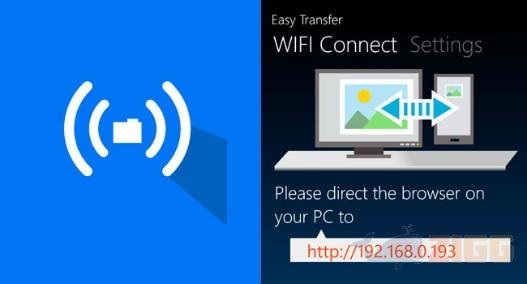
1 minuto de leitura
"Transfira arquivos do seu Windows Phone para o computador facilmente"
Índice
Toggle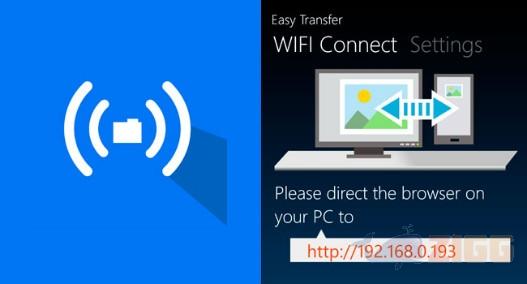
Com o Easy Transfer ficou mais rápido e fácil transferir arquivos de seu Windows Phone para o PC. Basta que seu smartphone e seu PC estejam conectados a uma rede wi-fi. Veja abaixo como realizar a transferência por este método:
Instale o Easy Transfer.
Conecte-se a uma rede wi-fi e acesse o aplicativo. Anote o endereço de IP que ele irá fornecer.
Acesse um navegador qualquer do seu PC e, na barra de endereços, digite o endereço de IP que o Easy Transfer gerou. Todos os arquivos do seu Windows Phone aparecerão.
Pronto. Você pode baixar os arquivos ou “subir” novos arquivos para seu celular (na opção “Upload”). Também pode criar novas pastas para organizar seus arquivos (“New Folder”).
Aproveite e confira nossa seção de aplicativos de backup e cópia.
No results available
ResetSem resultados
ResetPor favor, desative o AdBlock para continuar acessando nosso conteúdo.